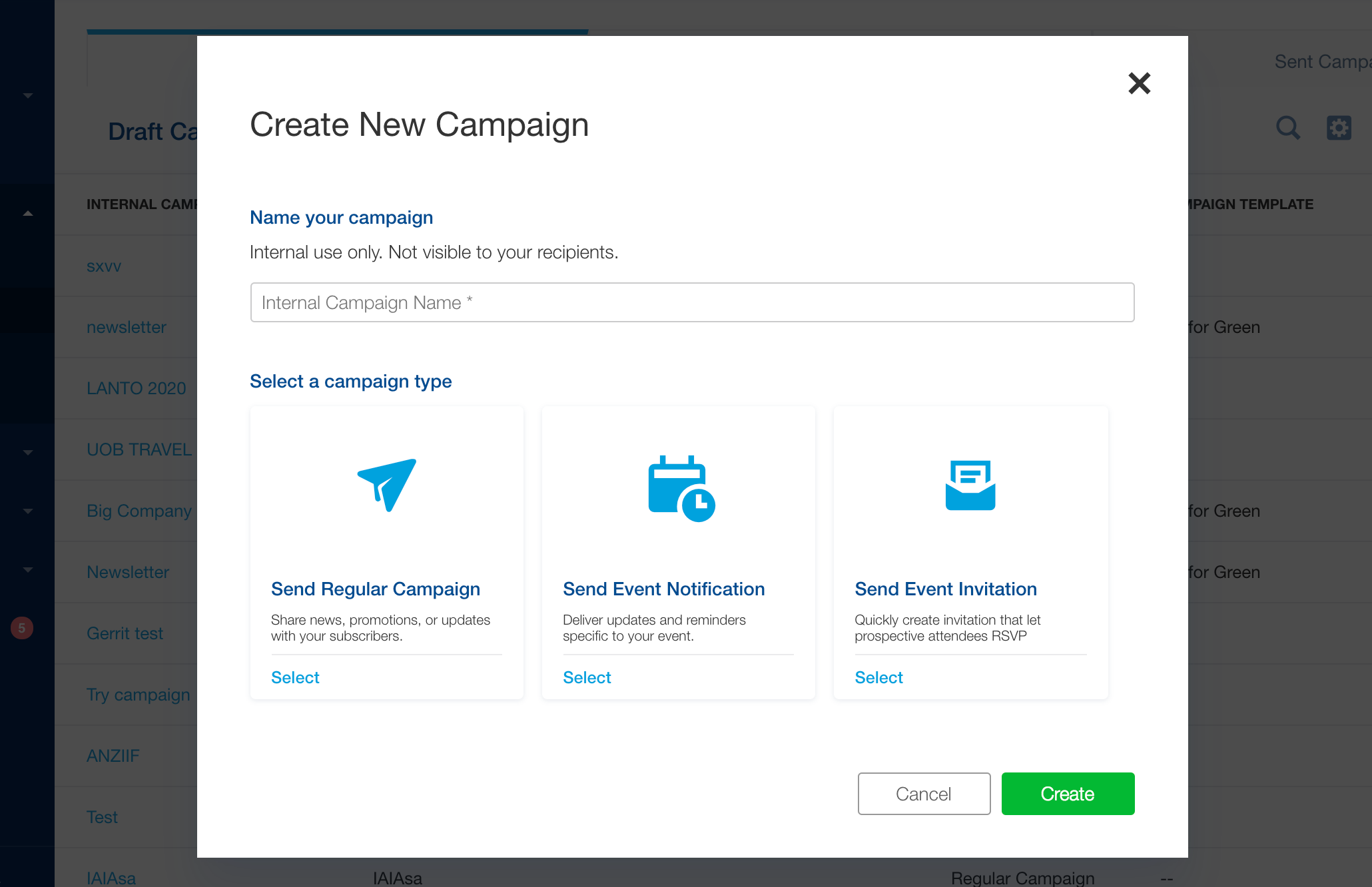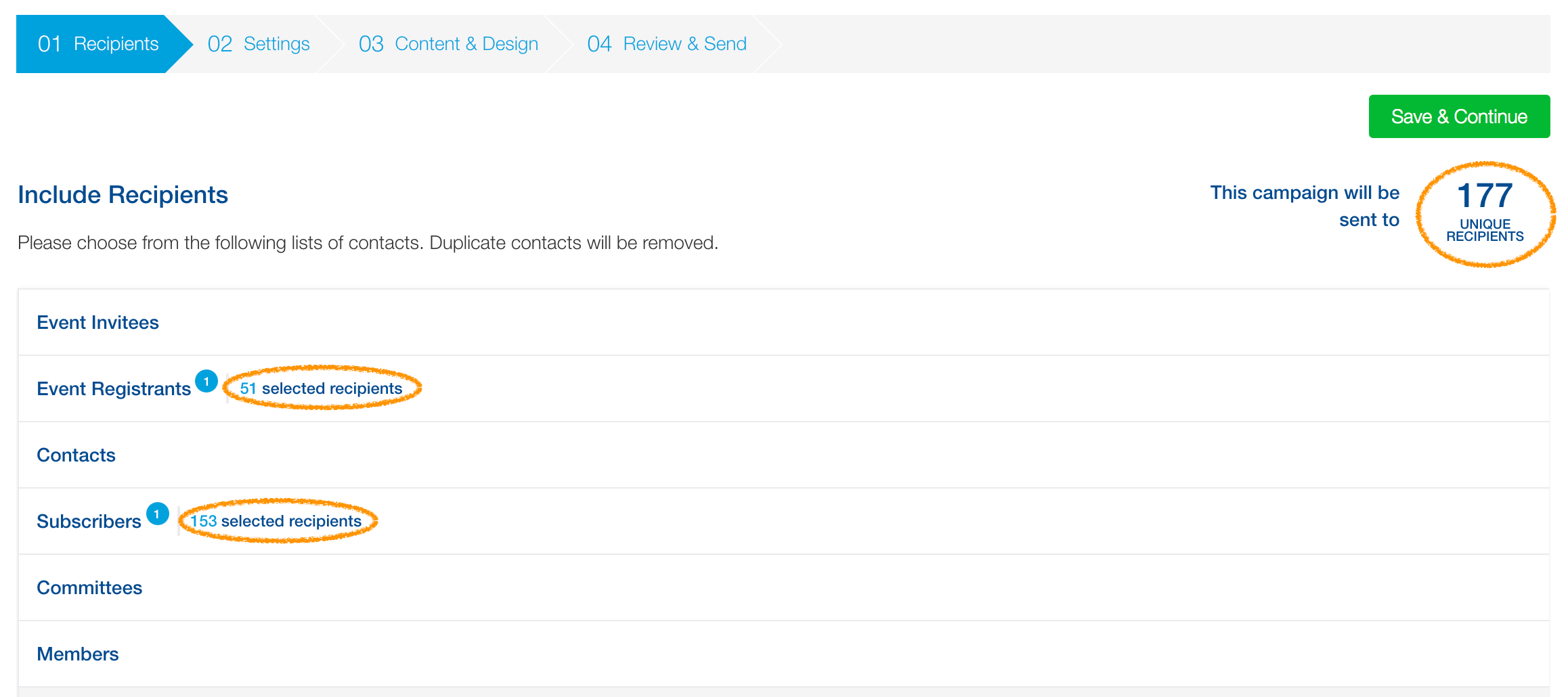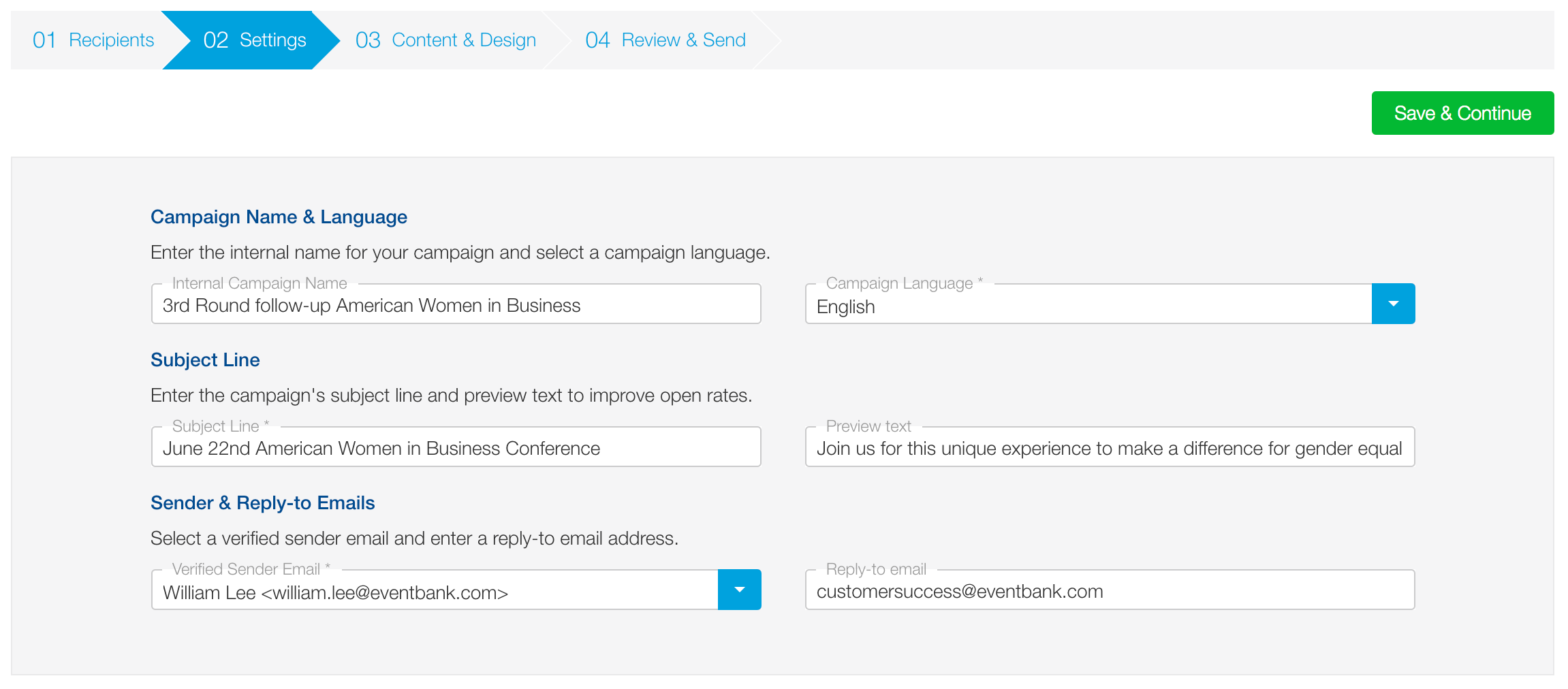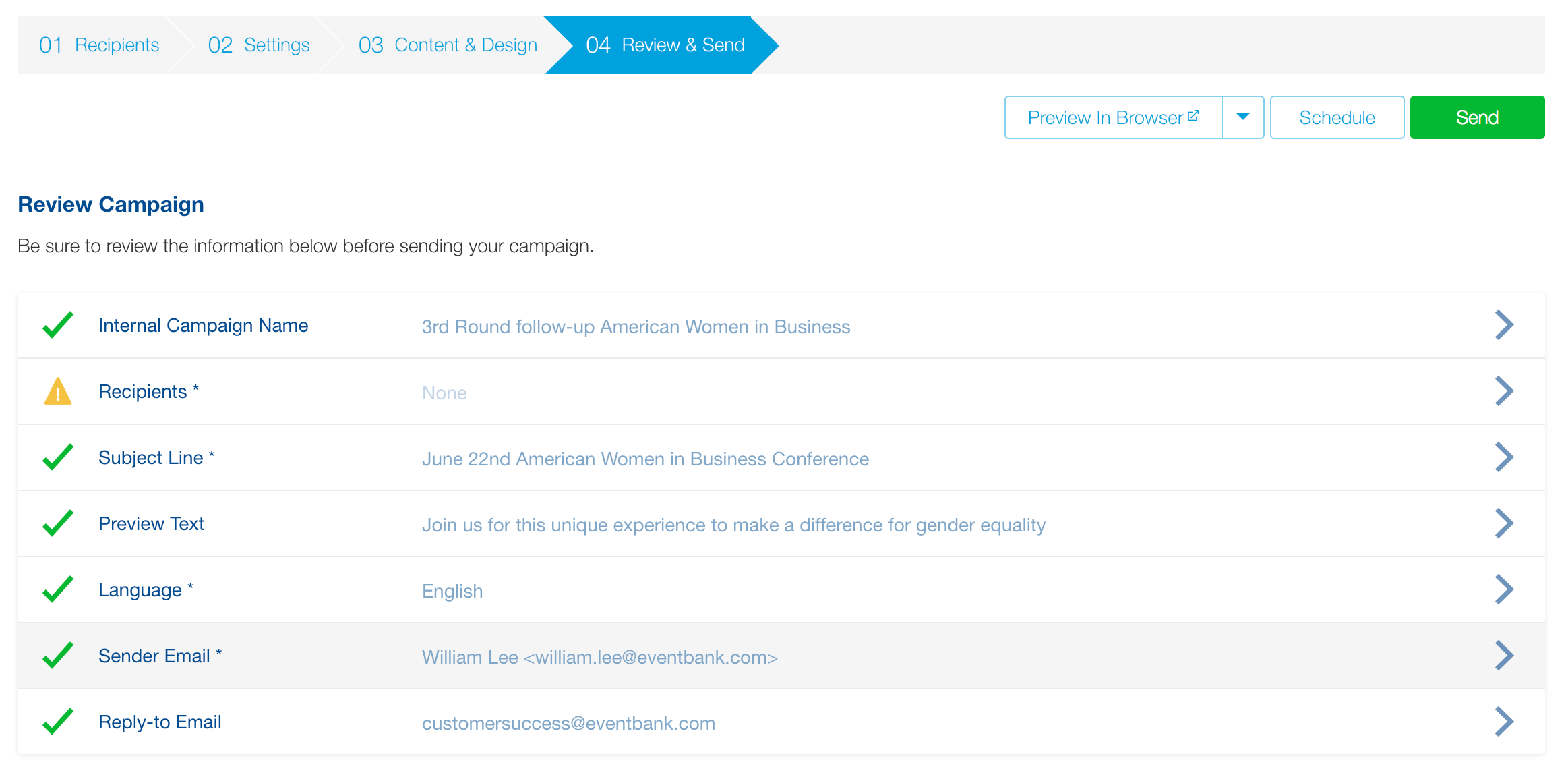Criando uma campanha
O envio de campanhas de e-mail personalizadas é fundamental para o sucesso de mensagens e marketing de sua organização. Criar uma nova campanha de e-mail é simples, basta clicar no botão verde + Criar campanha na subseção Campanhas. Cada subseção pode ser acessada no menu de navegação da barra lateral esquerda.
Comece escolhendo um nome para sua campanha e selecionando um tipo de campanha. Os tipos de campanha disponíveis incluem:
- Campanha regular: é usada para campanhas não relacionadas ao módulo Eventos, como boletins semanais, atualizações ou promoções de marketing.
- Notificação de evento: usada para enviar atualizações de eventos para inscritos e participantes. As notificações de eventos podem ser enviadas várias vezes para os mesmos destinatários.
- Convite para evento: usado para convidar destinatários para um evento e registrar RSVPs. Os convites para eventos só podem ser enviados uma vez para cada destinatário.
Etapa 1: Seleção de destinatários da campanha
Escolha os destinatários da sua campanha selecionando um ou mais contatos, assinaturas ou listas de membros para a sua campanha de e-mail. Se você deseja excluir pessoas de sua lista de destinatários, selecione qualquer lista na área Excluir destinatários. Um destinatário excluído é inibe o destinatário incluído. A quantidade de destinatários aparecerá no canto superior direito: isso evita o envio de e-mails duplicados e remove o destinatário excluído.
Etapa 2: Definir as configurações de e-mail
Selecione o idioma de sua campanha, linha de assunto, texto de visualização, e-mail de resposta e endereço de e-mail do remetente verificado. Se quiser, os endereços de e-mail para resposta e remetente verificado podem ser diferentes.
Dica: não se esqueça de usar a linha de assunto e visualizar o texto com algo chamativo, para motivar os destinatários a abrir a campanha, melhorando assim sua taxa de abertura e a reputação do remetente.
Importante: Se um e-mail do remetente verificado não estiver configurado, o endereço de e-mail do remetente será no-reply@glueup.com por padrão. Recomendamos fortemente que você configure um e-mail de remetente antes de enviar uma campanha por e-mail. Clique aqui para saber mais sobre como criar um endereço de e-mail de remetente verificado.
\
Etapa 3: Escolha de um modelo ou layout de campanha
Selecione um modelo disponível ou escolha um layout disponível para continuar a esboçar uma campanha do zero.
Dica: ‘Vazio’ é o layout mais gerenciável.
Dica 2: Layouts de e-mail em HTML permitem que você personalize totalmente a aparência de suas campanhas de e-mail. Clique aqui para saber mais sobre layouts HTML personalizados.
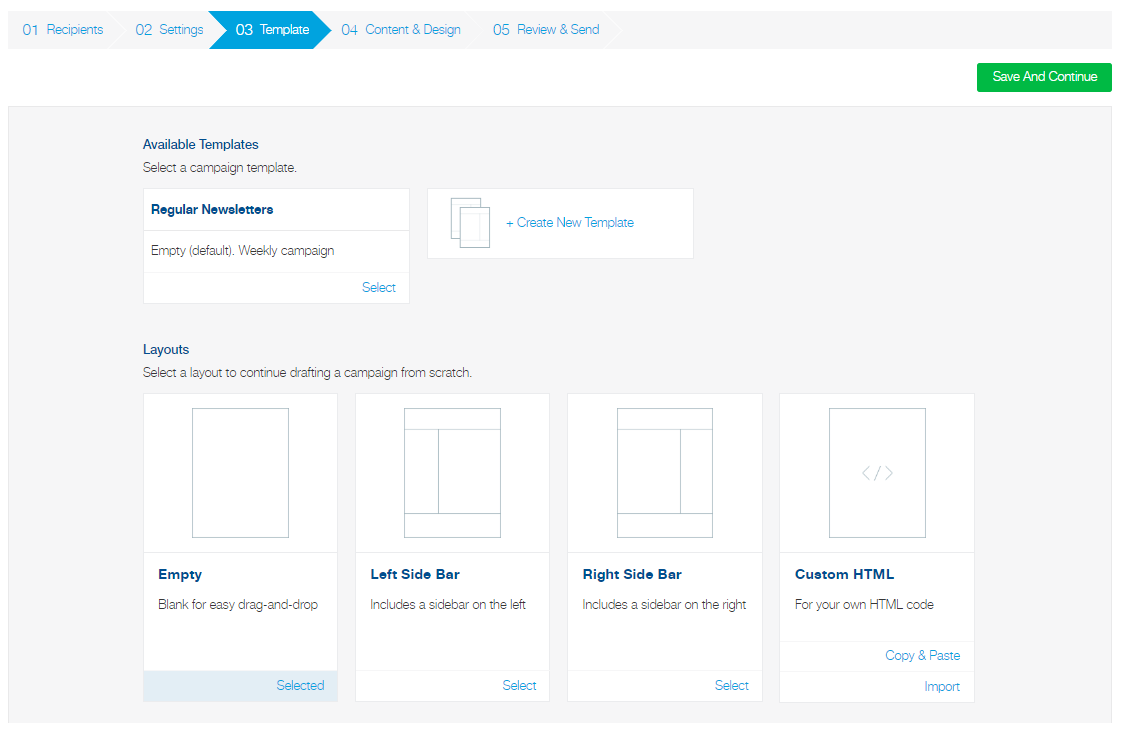
Etapa 4: Adicionando conteúdo e projetando sua campanha
Continue arrastando e soltando elementos ou blocos de layout no editor e adicionando conteúdo conforme necessário. Você pode fazer alterações no design do email clicando em Design no alternador Conteúdo-Design. Todas as alterações precisam ser salvas antes de usar o alternador. Durante esta etapa, você também pode visualizar seu e-mail no navegador da web, enviar uma visualização para sua caixa de entrada ou simplesmente salvar um rascunho na plataforma Glue Up para usar depois.
Observação: Se você selecionou um modelo barra lateral esquerda ou na barra lateral direita, o cabeçalho e o rodapé não podem ser editados durante esta etapa. Você pode personalizar a barra lateral arrastando e soltando um texto, imagem, título, separador ou botões na caixa menor de um elemento de texto.
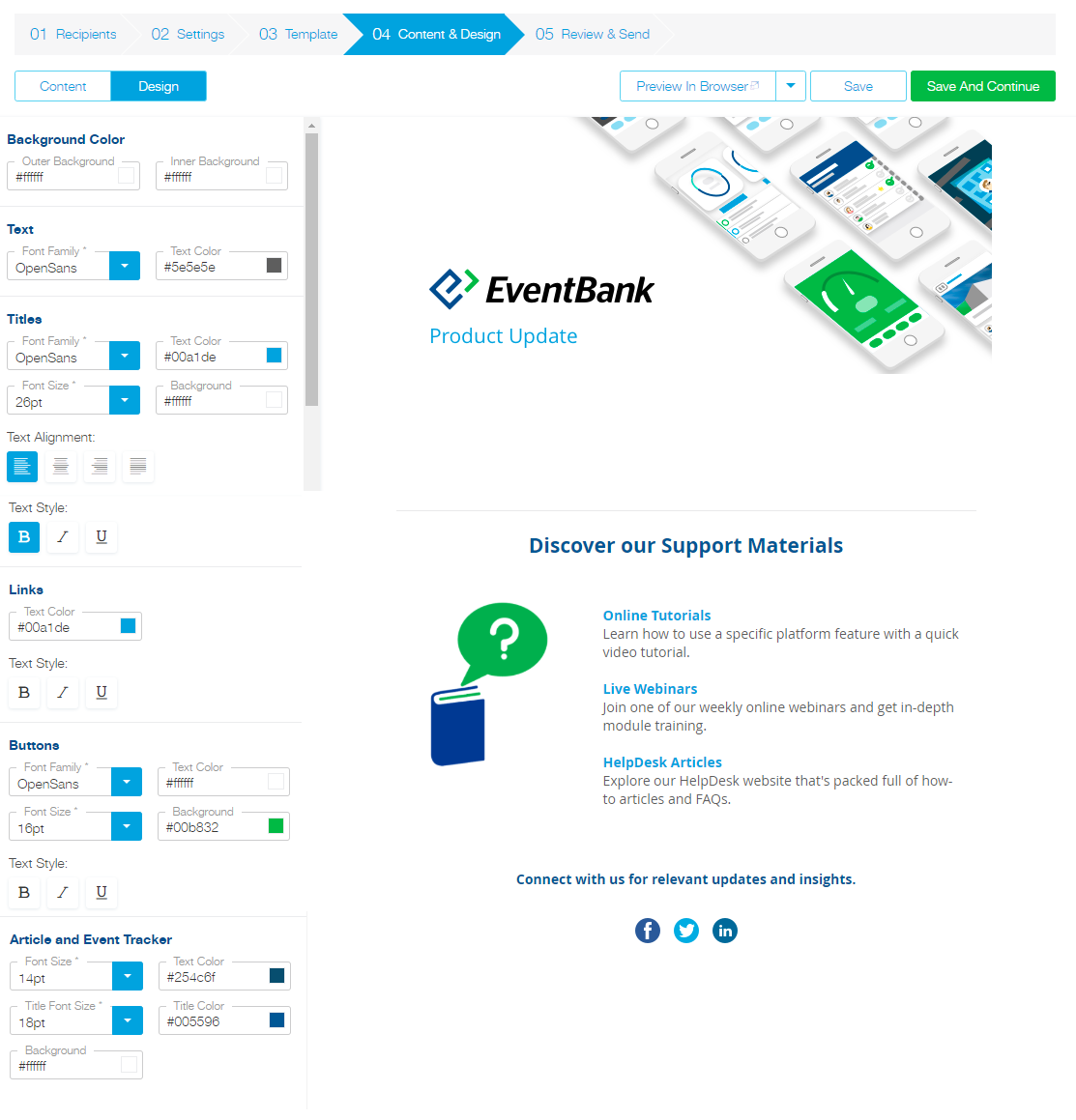
Etapa 5: Revisar e enviar sua campanha
Por fim, analise cada componente de sua campanha para ver rapidamente o que está faltando e determinar quais itens ainda precisam de edição. Cada componente de revisão está vinculado diretamente à etapa de configuração da campanha relacionada. Antes de enviar seu e-mail, você também pode visualizá-lo no navegador web ou enviar uma amostra para sua caixa de entrada. Você também pode programar o envio do e-mail em uma data e horário específicos.